
Ajokar bernameyên piçûk in ku destûrê dide amûrê ku bi pergalê ve girêdayî ye. Ev gotara ku em ê li ser vê yekê biaxivin ka meriv çawa 1000 nermalava çapkirinê ya LaserJet 1000 ji HP-ê saz dike.
Lêgerîn û sazkirina ajokerê çapkirinê ya HP LaserJet
Rêyên lêgerîn û sazkirinê dikarin li du koman werin dabeş kirin - manual û nîv-otomatîk. Ya yekem serdanek serbixwe ji malpera fermî an çavkaniyek din û karanîna amûrên pergalê re, û karanîna duyemîn a nermalava taybetî ye.Method 1: Malpera fermî ya HP
Vê rêbazê yek ji wan pêbawer e, ji ber ku dema ku tê temam kirin tenê lênihêrîna bikarhêner hewce ye. Ji bo ku hûn prosedurek dest pê bikin, hûn hewce ne ku biçin rûpelê piştgiriya HP-a fermî.
Rûpela fermî HP.
- Bi tikandina li ser zencîreyê, em ê têkevin beşa barkirina ajokar. Li vir hewce ye ku em nêrîn û guhertoya pergala xebitandinê hilbijêrin, ku li ser komputerê hatî saz kirin, û "biguherîne".
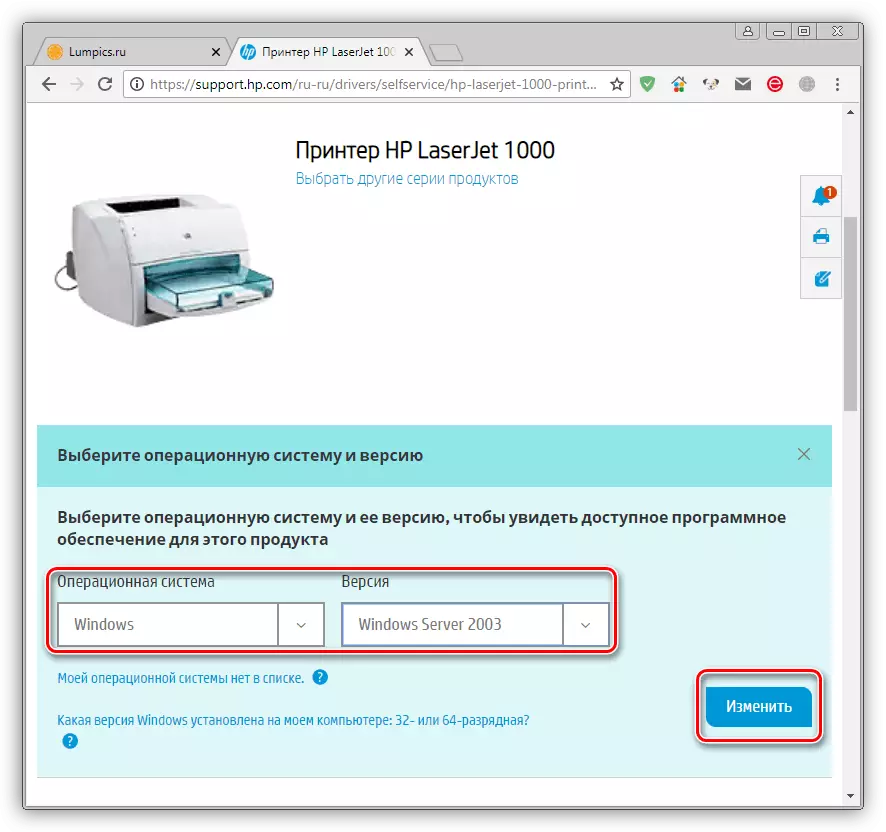
- Bişkojka Bişkojka Bişkojka li nêzîkê pakêtê bibîne.
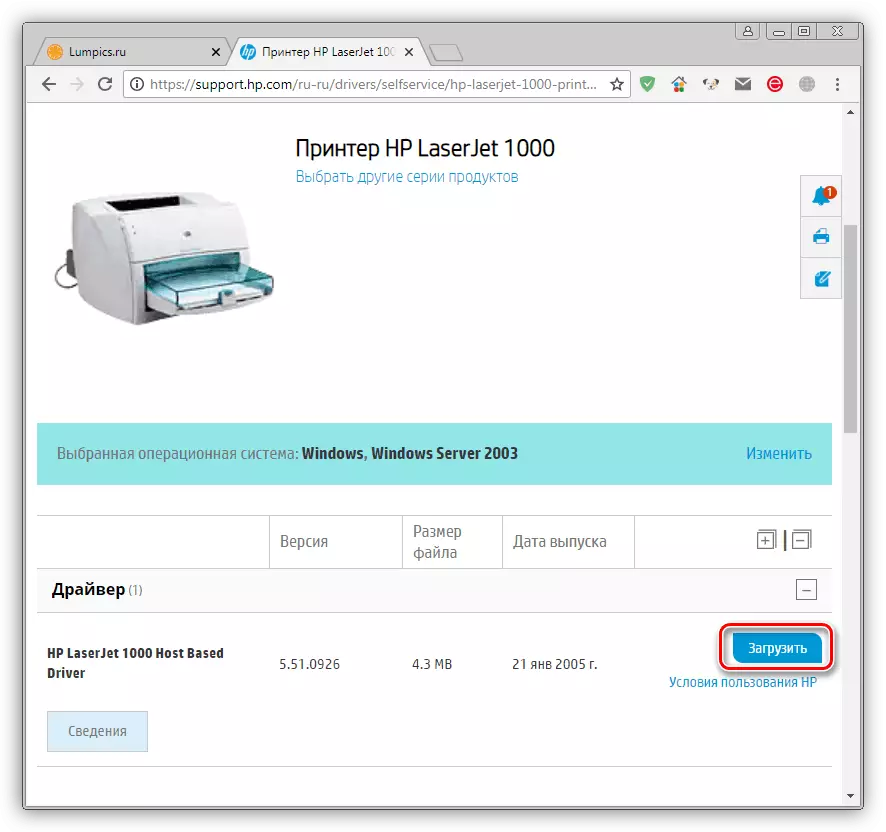
- Piştî daxistinê qediya, hûn sazker dest pê dikin. Di pencereya destpêkê de, cîhek hilbijêrin da ku pelên şofêrê rakirin (hûn dikarin riya xwerû bihêlin) û "Next" bitikînin.
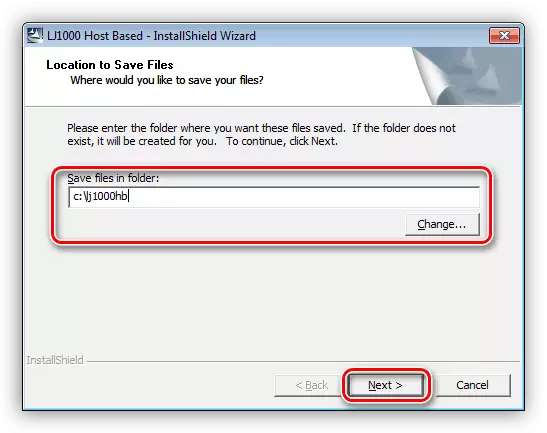
- Damezrandina li ser bişkoja "Fined" temam bikin.

Method 2: Bernameya Brand
Heke hûn amûrên HP-ê bikar bînin, hûn dikarin wan bi karanîna nermalava taybetî ya sêwirandî bikar bînin - arîkarê piştgiriya HP-ê. Bername dihêle ku hûn ji bo çapkeran ajokar saz bikin (nûvekirin).
Alîkarê Piştgiriya HP-ê dakêşin
- Em dest bi sazkerê dakêşandî dikin û di pencereya yekem a "next" de.
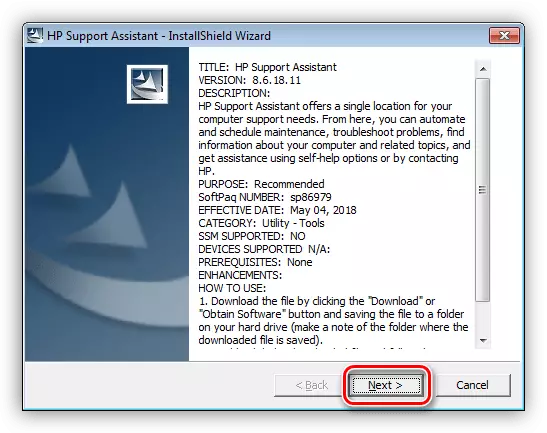
- Em şertên lîsansê bi damezrandina guhêrbar li pozîsyona xwestî qebûl dikin, piştî ku ez dîsa "next" çap bikim.
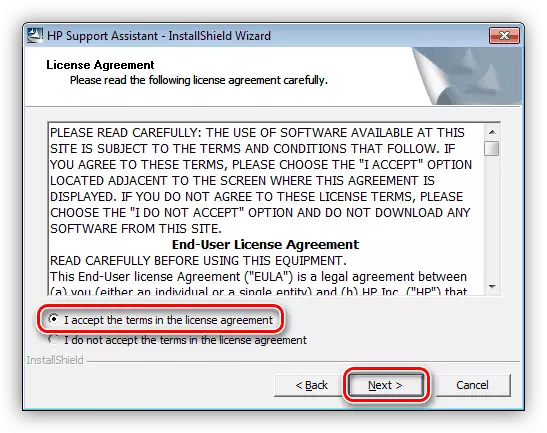
- Di pencereya bernameya sereke de, em dest bi kontrolkirina hebûna nûvekirinan bi zencîreya ku di screenshot de hatî destnîşankirin kontrol bikin.
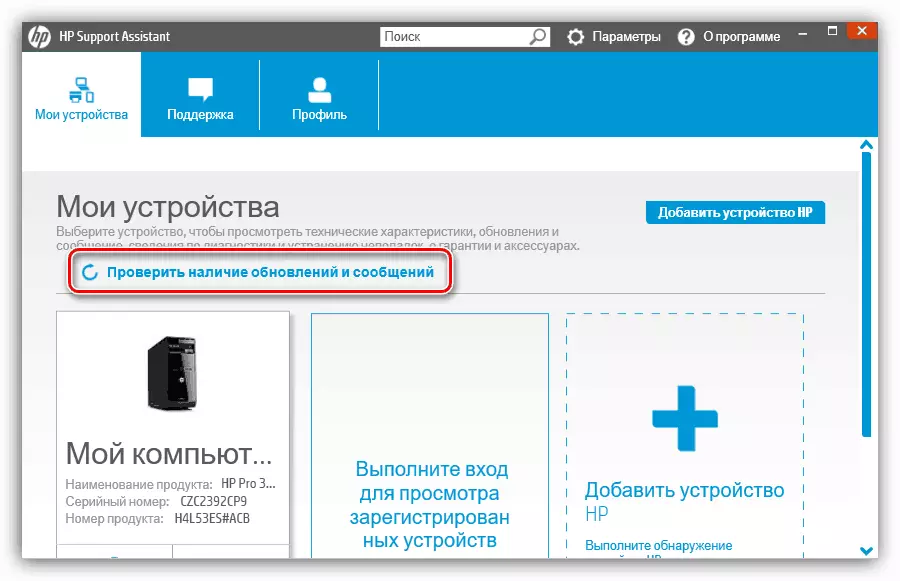
- Pêvajoya verastkirinê hinek dem digire, û pêşkeftina wê di pencereyek cuda de tê nîşandan.
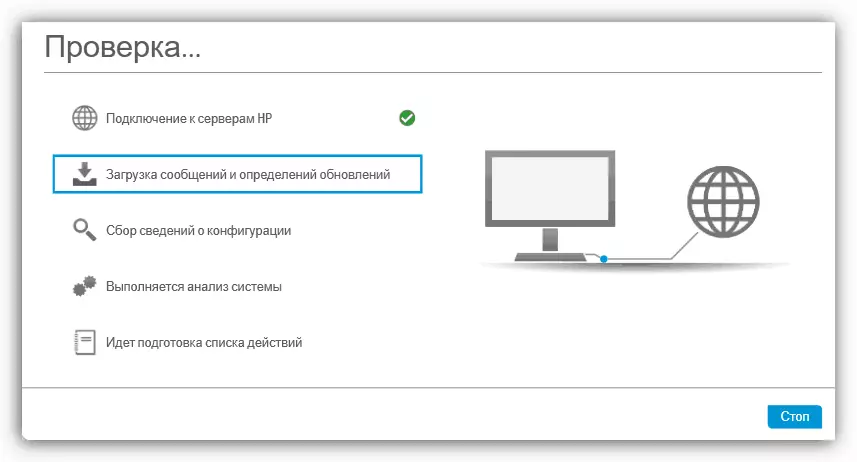
- Piştre, Printerê me hilbijêrin û li ser bişkoja destpêka nûvekirinê bikirtînin.
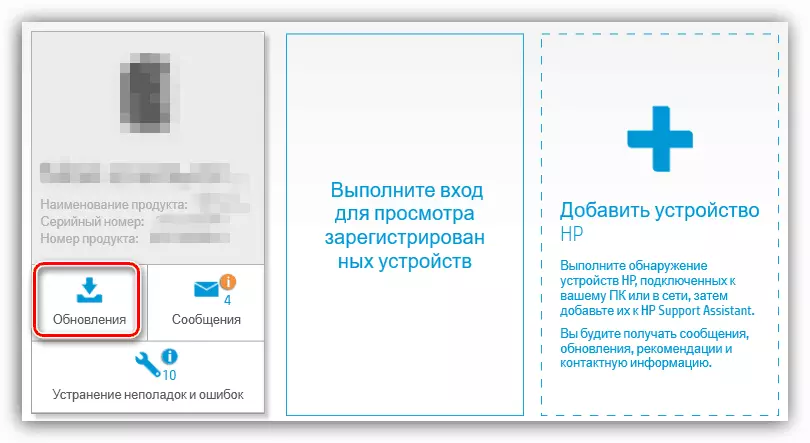
- Em pelên pêwîst ji bo dakêşandinê pîroz dikin û "dakêşin û saz bikin", piştî ku nermalav dê bixweber were saz kirin.
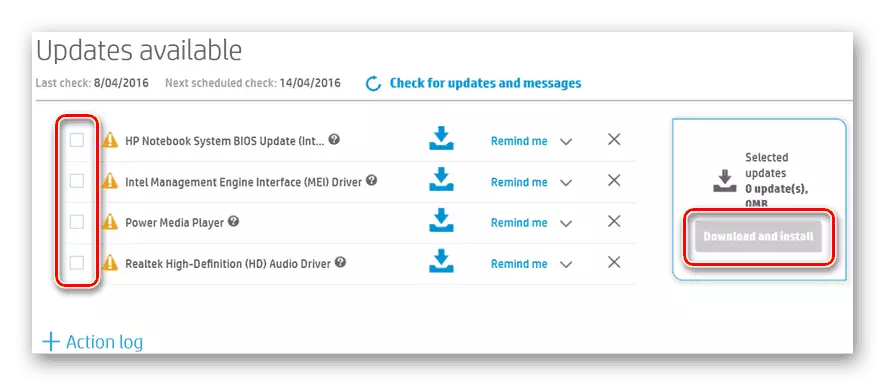
Method 3: Nermalav ji pêşdebirên partiya sêyemîn
Li ser cîhên vekirî yên tora gerdûnî, hûn dikarin gelek nûnerên nermalavê bibînin ku ji bo amûrên xwe bixwe nermalav bigerin û saz bikin. Yek ji wan çareseriya Driverpack e.Ji kerema xwe vê rêbaza sazkirinê dê bihêle hûn tenê kapasîteyên bingehîn ên çapê bikar bînin. Heke ew ji we re nabe, wê hingê hûn hewce ne ku li jor vebijarkên din bisekinin.
Xelasî
Wekî ku hûn dikarin bibînin, ajokarê ji bo Printerê HP LaserJet 1000 hêsantir bibînin û saz bikin. Rêza sereke di darvekirina rêwerzên ku di vê gotarê de hatine dayîn, dema ku sazkirina nermalava rast tê xwestin, ji ber ku tenê dema sazkirina nermalava rastîn e, operasyonek normal ya amûrê garantî ye.
